Samsung Galaxy S9 ir aprīkots ar ļotiforša kamera, ar kuras palīdzību jūs varat izveidot šos lieliskos ierakstus. Ja vēlaties no kameras izgūt visu tehnisko smalkumu, noteikti jāizmanto kameras Pro režīms.
Šeit ir jēga veikt īsceļu uz Pro kameras režīmu tieši sākuma ekrānā.
Tāpat kā Samsung Galaxy S9, mēs vēlamies to izskaidrot mūsu rokasgrāmatā:
Pievienojiet kameras Pro režīmu Samsung Galaxy S9 sākuma ekrānā
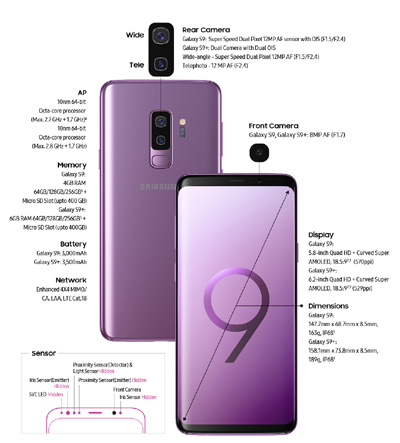
1. Vispirms atveriet kameras lietotni viedtālrunī
2. Noslaukiet pa kreisi, lai tiešajā ekrānā tiktu parādīti atsevišķi kameras režīmi
3. Tagad augšējā labajā stūrī redzat trīs punktu simbolu - izvēlieties šo no
4. Atlasiet “Pievienot saīsni” no
5. Tagad atlasiet “Pro Mode” un augšējā labajā stūrī pieskarieties “Gatavs”.
6. Tagad pieskarieties “Pievienot”, lai ievietotu logrīku sākuma ekrānā. Atgriežoties Samsung Galaxy S9 sākuma ekrānā, jūs redzēsit Pro logrīku, ar kuru kameru varēsit iedarbināt tieši Pro režīmā.
Tagad esat iemācījies, kā novietot kameras režīmu tieši sākuma ekrānā kā logrīku Samsung Galaxy S9.